
优化电脑开机速度的方法包括清理临时文件、卸载不必要的软件、关闭启动项、升级硬件等。优化电脑开机速度的策略与方法
在快节奏的生活中,一台高效的电脑不仅是生产力的工具,更是提升工作效率的关键,有时电脑开机速度变得缓慢,不仅影响日常使用体验,还可能反映出潜在的技术问题,本文将探讨几种有效的方法来优化电脑的开机速度,帮助您更快地启动到工作或娱乐状态。
一、清理系统垃圾
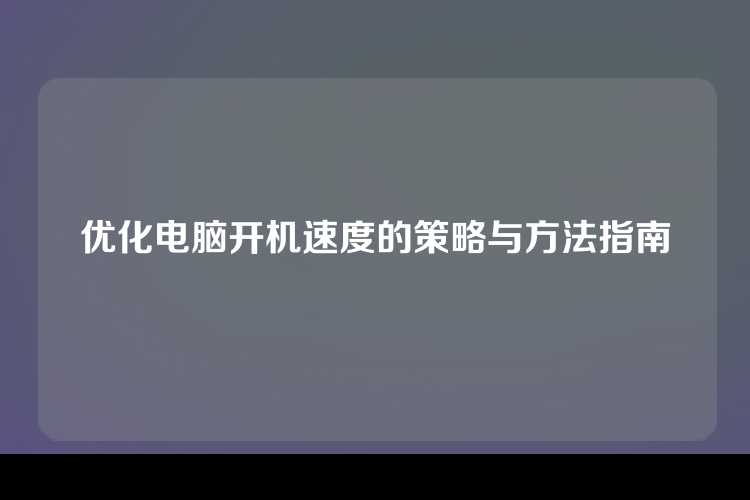
电脑运行一段时间后,会产生大量临时文件、缓存和无用的程序,这些都会拖慢电脑的开机时间,可以通过以下步骤来清理这些不必要的文件:
1、使用磁盘清理工具:Windows系统自带了磁盘清理功能,用户可以轻松删除临时文件和其他不需要的文件。
2、卸载不用的应用程序:定期检查电脑上安装的应用程序列表,卸载那些已经不再使用的软件,减少不必要的加载项。
3、禁用启动项:很多程序会在电脑开机时自动启动,这会显著延长启动时间,通过任务管理器中的“启动”选项卡查看并禁用这些不必要的启动项。
二、更新驱动程序与操作系统
老旧的硬件驱动程序和操作系统可能会导致电脑运行不畅,及时更新这些组件可以显著提高性能:
1、更新操作系统:保持Windows或其他操作系统为最新版本,可以修复已知的问题并引入性能改进。
2、检查并更新硬件驱动:访问制造商的官方网站下载并安装最新的驱动程序,确保所有硬件设备(如显卡、声卡等)都得到最佳支持。
三、清理硬盘碎片
硬盘上的文件碎片会影响读取速度,尤其是对于大型文件来说,定期进行硬盘碎片整理,可以改善整体性能:
1、手动整理:打开“我的电脑”或“此电脑”,右键点击需要整理的硬盘分区,选择“碎片整理”。
2、自动整理:Windows 10系统默认设置下,可通过“设置” > “更新和安全” > “恢复”中的“优化我的硬盘”来启用自动整理功能。
四、升级硬件
如果上述方法仍然无法解决问题,可能需要考虑更换更强大的硬件:
1、增加内存:额外的RAM可以显著加快电脑运行速度,尤其是对于多任务处理。
2、更换更快的硬盘:固态硬盘(SSD)比传统的机械硬盘(HDD)速度快得多,能够大幅缩短开机时间和文件读取时间。
五、关闭不必要的服务
在Windows系统中,许多后台服务和守护进程在开机时自动启动,占用大量资源,通过调整这些服务的状态,可以让电脑运行得更加高效:
1、使用服务管理器:通过“控制面板” > “系统和安全” > “系统” > “高级系统设置” > “服务”来查看和服务管理器,找到不必要的服务,并将其禁用。
通过以上方法,您可以有效地优化电脑的开机速度,让您的工作和娱乐体验更加流畅愉快,记得定期维护电脑,保持良好的使用习惯,才能长期享受快速的电脑性能。
优化电脑开机速度的策略与方法